Cómo utilizar la grabadora pasos problema en Windows 7
Windows 7 incluye una nueva característica fabulosa que es seguro que le ayudarán cualquier persona que necesite la ayuda de tecnología - el Problem Steps Recorder (PSR). Una vez que sepa cómo utilizar la Grabación de acciones en Windows 7, podrás grabar exactamente lo que el equipo está haciendo mal para que pueda mostrar todo el que lo solicitado ayuda.
Conteúdo
- Asegúrese de recordar que los pasos que tomó para crear el problema.
- Haga clic en inicio, escriba inmediatamente psr, y pulse enter.
- Haga clic en iniciar grabación.
- Si desea escribir una descripción de lo que estás haciendo, haga clic en el botón agregar comentario.
- Cuando haya terminado con la demo, haga clic en detener grabación.
- Escriba un nombre para el archivo (es un archivo zip regular) y haga clic en guardar.
- Enviar el archivo a su amigo el gurú.
- Cuando su amigo recibe el archivo zip, tenerla doble clic en él y haga doble clic en el archivo mht interior.
- Haz que tu amigo revisar el informe.
- Cuando haya terminado, haga clic en el botón rojo x para cerrar la grabación de acciones.
Todos hemos estado en situaciones en que el equipo está haciendo algo que no se supone que debe hacer, si es el resultado de un error de error o usuario. Cuando se llama a alguien en busca de ayuda, a menudo responden ". Eso no es posible " Con el nuevo PSR característica que puede demostrar que no sólo es posible, en realidad está sucediendo.
Su amigo simplemente tiene que iniciar sesión en Internet Explorer y se puede ver una presentación de lo que has hecho y cómo reaccionó el equipo. Este sencillo proceso se acelerará la resolución de problemas de la computadora.
Asegúrese de recordar que los pasos que tomó para crear el problema.
La práctica, si es necesario, hasta que averiguar cómo mostrar a su amigo el gurú del lamentable estado que se encuentre.
No te olvides de que cualquier cosa que aparece en la pantalla, aunque fugazmente, puede ser grabada, y tu amigo puede ser capaz de verlo. Así que ahora no es el momento para comprobar su saldo bancario.
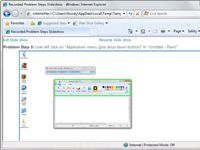
 Agrandar
AgrandarHaga clic en Inicio, escriba inmediatamente psr, y pulse Enter.
El PSR, que se asemeja a una cámara de vídeo de pantalla completa, me viene a la vida.
También puede iniciar el PSR desde el Panel de control.
Haga clic en Iniciar grabación.
La grabadora inicia. Usted sabe que va porque los flashes título " Problem Steps Recorder - Grabación Ahora ".
Si desea escribir una descripción de lo que estás haciendo, haga clic en el botón Agregar comentario.
Las pausas de grabación y los grises de la pantalla un poco. Un cuadro en la parte inferior de la pantalla que dice Problema Resalte y Comentario. Haga clic en la pantalla donde desea llamar la atención de su gurú, y arrastrar el ratón para resaltar la ubicación problemática. Escriba su descripción en el cuadro y haga clic en Aceptar. La grabación continúa.
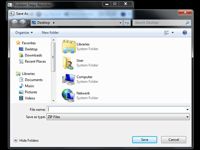
 Agrandar
AgrandarCuando haya terminado con la demo, haga clic en Detener grabación.
PSR responde con el cuadro de diálogo Guardar como.

 Agrandar
AgrandarEscriba un nombre para el archivo (es un archivo Zip regular) y haga clic en Guardar.
Guardar la grabación tan pronto como termine la misma.
Enviar el archivo a su amigo el gurú.
Obras sneakernet.
Cuando su amigo recibe el archivo Zip, tenerla doble clic en él y haga doble clic en el archivo MHT interior.
Tienes varias opciones, pero uno de los más eficaces es mostrar el archivo como una presentación de diapositivas.
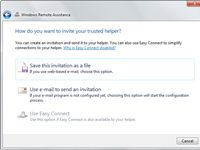
 Agrandar
AgrandarHaz que tu amigo revisar el informe.
El registro aparece como una serie de instantáneas, junto con las cuentas detalladas de lo que se ha hecho clic y donde en la llanura Inglés.
Cuando haya terminado, haga clic en el botón rojo X para cerrar la Grabación de acciones.
Mágico. Ahora sólo hay que sentarse y esperar a que averiguar dónde está el problema.




